Bijgewerkt april 2024: Stop met het krijgen van foutmeldingen en vertraag uw systeem met onze optimalisatietool. Haal het nu bij deze link
- Download en installeer de reparatietool hier.
- Laat het uw computer scannen.
- De tool zal dan repareer je computer.

Als je een fervent gamer bent en populaire gamers over de hele wereld volgt, ben je waarschijnlijk Twitch tegengekomen. Nou, voor degenen onder jullie die niet veel spelen, het is een platform waar gamers hun gamesessies live streamen. Je hebt nu toegang tot Twitch vanaf meerdere platforms. Dat betekent dat je het kunt gebruiken vanaf je Xbox-console, je computer en zelfs je mobiele telefoon.
Soms ervaren gebruikers die Twitch openen vanaf een Xbox een fout. Dit is de Twitch-app-foutcode 995f9a12. In deze handleiding gaan we dieper in op deze fout. We zullen uitleggen waarom het gebeurt en hoe het op te lossen.
Wat veroorzaakt Twitch-toepassingsfout 995f9a12 in Xbox One?

- Niet-overeenkomende streamingsleutel.
- Een probleem met de Xbox-firmware.
- Verschillende MAC-adressen op Xbox One.
Hoe te repareren Twitch-app foutcode 995f9a12 op Xbox One?
Update april 2024:
U kunt nu pc-problemen voorkomen door deze tool te gebruiken, zoals u beschermen tegen bestandsverlies en malware. Bovendien is het een geweldige manier om uw computer te optimaliseren voor maximale prestaties. Het programma repareert met gemak veelvoorkomende fouten die op Windows-systemen kunnen optreden - urenlange probleemoplossing is niet nodig als u de perfecte oplossing binnen handbereik heeft:
- Stap 1: Download PC Repair & Optimizer Tool (Windows 10, 8, 7, XP, Vista - Microsoft Gold Certified).
- Stap 2: klik op "Start scannen"Om registerproblemen met Windows te vinden die pc-problemen kunnen veroorzaken.
- Stap 3: klik op "Herstel alles"Om alle problemen op te lossen.
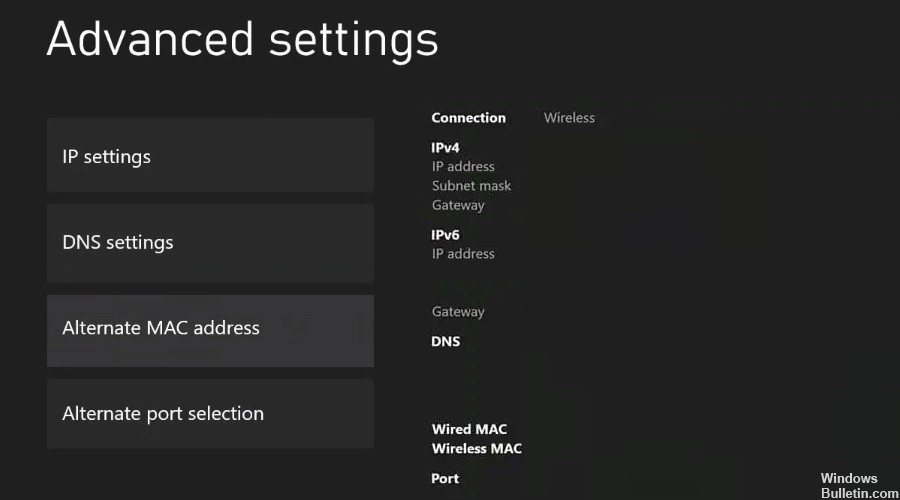
Reset het alternatieve Xbox MAC-adres
- Druk op de Xbox-knop op je controller.
- Klik op het tabblad Systeem en selecteer vervolgens Instellingen.
- Ga in het linkerdeelvenster naar Netwerk.
- Selecteer Netwerkinstellingen.
- Selecteer vervolgens Geavanceerde instellingen.
- Klik op Alternatief MAC-adres.
- Selecteer de knop Verwijderen.
- Klik op Opnieuw opstarten om uw Xbox-console opnieuw op te starten en te controleren op verbeteringen.
Streaming-toets resetten
- Ga naar de Twitch-website.
- Als u niet bent ingelogd, klikt u op de login-knop in de rechterbovenhoek van het venster.
- Voer vervolgens uw Twitch-inloggegevens in en klik op Aanmelden.
- Klik op je profielfoto.
- Ga naar Instellingen.
- Klik op het tabblad Kanaal en video.
- Ga naar het gedeelte Stream in het linkerdeelvenster.
- Let in het rechterdeelvenster op het gedeelte Primaire streamsleutel en klik vervolgens op Reset.
- Wacht een paar minuten totdat de sleutel is gereset.
- Ga vervolgens terug naar je Xbox en start de Twitch-app.
- Probeer verbinding te maken en kijk of het probleem is opgelost.
Je Xbox loskoppelen van je Twitch-profiel
- Begin door de Twitch-website te bezoeken.
- Als u niet bent ingelogd, klikt u op de login-knop in de rechterbovenhoek van het venster.
- Voer vervolgens uw Twitch-inloggegevens in en klik op Aanmelden.
- Klik op je profielfoto.
- Ga naar Instellingen.
- Klik op het tabblad Verbindingen.
- Zoek je Xbox en klik op Verwijderen/Verbinding verbreken.
- Start op je Xbox de Twitch-app en klik op Aanmelden.
- Je krijgt een 6-cijferige inlogcode. Vul het in en log in.
Expert Tip: Deze reparatietool scant de repositories en vervangt corrupte of ontbrekende bestanden als geen van deze methoden heeft gewerkt. Het werkt goed in de meeste gevallen waar het probleem te wijten is aan systeembeschadiging. Deze tool zal ook uw systeem optimaliseren om de prestaties te maximaliseren. Het kan worden gedownload door Hier klikken
Veelgestelde Vragen / FAQ
Hoe repareer ik de Twitch-app op mijn Xbox?
Koppel je Xbox los van je Twitch-account via de inlogpagina. Open het Xbox-menu en selecteer de Twitch-app onder Mijn games en apps. Klik op App beheren en selecteer je gamertag onder Opgeslagen gegevens. Klik op de Menu-knop en selecteer Opgeslagen gegevens wissen.
Wat is de oorzaak van Twitch-app-foutcode 995f9a12 op Xbox One?
- Probleem met de Xbox-firmware.
- Onjuiste streamingsleutel.
- Ander MAC-adres op Xbox One.
Hoe los ik Twitch-app-foutcode 995f9a12 op Xbox One op?
- Reset het alternatieve Xbox MAC-adres.
- Reset de streamingsleutel.
- Koppel de Xbox los van het Twitch-profiel.


